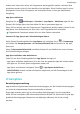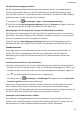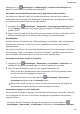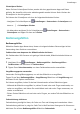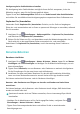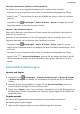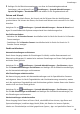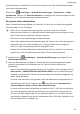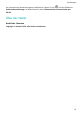MatePad Pro User Guide-(MRX-AL09&W09&W29,EMUI10.1_02,DE)
Table Of Contents
- Inhaltsverzeichnis
- Wesentliches
- Systemnavigation
- Phone Clone
- Bildschirm sperren und entsperren
- Startbildschirm kennenlernen
- Benachrichtigungs- und Statussymbole
- Verknüpfungstasten
- Startbildschirm-Widgets
- Hintergrund festlegen
- Screenshots&Bildschirmaufnahme
- Benachrichtigungen anzeigen und löschen
- Toneinstellungen anpassen
- Toneinstellungen anpassen
- Lautstärke durch Drücken einer Lautstärketasten regeln
- Gerät beim Klingeln durch Drücken der Ein-/Aus-Taste stummschalten
- Zum Stummschalten kippen oder anheben, um die Klingellautstärke zu reduzieren
- Standardlautstärke festlegen
- Zwischen Ton-, Vibrations- oder Lautlos-Modus mit einer Verknüpfung wechseln
- Toneinstellungen anpassen
- Text eingeben
- Geteilter Bildschirmmodus und Floating-Fenster
- Multi-Window
- Geteilten Bildschirmmodus im Multi-Window-Dock aktivieren
- Anzeigen des Floating-Fensters vom Multi-Window-Dock aus
- Zwischen geteiltem Bildschirm und Floating-Fenster umschalten
- Mit Multi-Window zwischen Apps ziehen und ablegen
- App in das/aus dem Multi-Window-Dock hinzufügen, verschieben oder entfernen
- Multi-Window deaktivieren
- In-App-Bildschirmteilung
- Multi-Window
- Aufladen
- Intelligente Funktionen
- Kamera und Galerie
- Kamera starten
- Fotos aufnehmen
- AI-Kamera
- Zoomen, um Fotos aufzunehmen
- Panoramafotos aufnehmen
- Lichtmalerei
- HDR-Fotos aufnehmen
- Momente
- Sticker zu Fotos hinzufügen
- Dokumente-Modus
- 4K HD-Videos
- Zeitlupenaufnahme
- Filter
- Kameraeinstellungen anpassen
- Galerie verwalten
- Huawei Vlog-Herausgeber
- Huawei Vlogs
- Highlights
- Apps
- Apps
- Kontakte
- Telefon
- Nachrichten
- Kalender
- Uhr
- Memo
- Rekorder
- Rechner
- Taschenlampe
- Kompass
- App-Twin
- Schnell auf häufig verwendete App-Funktionen zugreifen
- Tabletmanager
- Phone Clone
- Tipps
- Einstellungen
- WLAN
- Bluetooth
- Mobile Daten
- Weitere Verbindungen
- Startbildschirm&Hintergrund
- Anzeige&Helligkeit
- Töne&Vibration
- Benachrichtigungen
- Biometrie&Passwort
- Apps
- Akku
- Speicher
- Sicherheit
- Privatsphäre
- Bedienungshilfen
- Benutzer&Konten
- System&Aktualisierungen
- Über das Tablet
Zwischen Administrator, Benutzer und Gast wechseln
Sie können mit einer der folgenden Methoden auf ein anderes Konto wechseln:
• Streichen Sie von der Statusleiste nach unten, um das Benachrichtigungsfeld zu önen,
tippen Sie auf und berühren Sie dann das Prolbild des Kontos, zu dem Sie wechseln
möchten.
• Navigieren Sie zu Einstellungen > Nutzer & Konten > Nutzer und tippen Sie auf den
Namen des Kontos, zu dem Sie wechseln möchten.
Benutzer- oder Gastkonto löschen
Wenn Sie ein Benutzer- oder Gastkonto löschen, werden alle zugehörigen Daten gelöscht.
Gehen Sie mit Vorsicht vor.
Nachdem Sie als Administrator auf Ihr Gerät zugegrien haben, verwenden Sie eine der
folgenden Methoden, um ein Benutzer- oder Gastkonto zu löschen:
• Navigieren Sie zu
Einstellungen > Nutzer & Konten > Nutzer, tippen Sie auf den
Namen des zu löschenden Kontos und befolgen Sie dann die Bildschirmanweisungen, um es
zu löschen.
• Streichen Sie von der Statusleiste nach unten, um das Benachrichtigungsfeld zu önen,
tippen Sie auf > Weitere Einstellungen, berühren Sie den Namen des Kontos, das Sie
löschen möchten, und folgen Sie dann den Anweisungen auf dem Bildschirm, um es zu
löschen.
System&Aktualisierungen
Sprache und Region
1 Navigieren Sie zu
Einstellungen > System& Aktualisierungen > Sprache & Eingabe
> Sprache und Region und wählen Sie anschließend die Sprache aus, die Sie verwenden
möchten.
2 Wenn die Sprache nicht aufgeführt ist, tippen Sie auf Sprache hinzufügen, suchen Sie
nach der Sprache und fügen Sie sie zu der Liste hinzu.
3 Tippen Sie auf Region, um ein Land/ eine Region auszuwählen, damit der Displayinhalt an
die lokale Kultur und die Gewohnheiten des Lands/der Region angepasst wird, das/die Sie
ausgewählt haben.
Eingabemethode
Sie können die Eingabemethode eines Drittanbieters herunterladen und diese als
Standardeingabemethode festlegen.
1 Laden Sie die Eingabemethode von einem
oziellen App-Store herunter.
Einstellungen
84